 [삼]
뉴에게
Windows 11.
~을 자란 신선한 모양과 느낌을 초과하면 새로운 상점, 설정 응용 프로그램, 배경 화면 등이 있으므로 모든 PC 사용자가 체크 아웃해야합니다.
[삼]
뉴에게
Windows 11.
~을 자란 신선한 모양과 느낌을 초과하면 새로운 상점, 설정 응용 프로그램, 배경 화면 등이 있으므로 모든 PC 사용자가 체크 아웃해야합니다.
새로운 Microsoft Store.
[삼] [삼]
Windows 11은 A와 함께 제공됩니다
브랜드의 새로운 Microsoft Store 앱
이는 애플 리케이션, 게임 및 엔터테인먼트를 호소하는 방식으로 선전하는 새로운 레이아웃을 제공합니다. 또한 상점의 이전 버전보다 쉽게 쉽게 탐색 할 수 있습니다 (Windows 10과 함께 제공되는).
[삼]
훌륭한 새로운 기능에는 분명한 "라이브러리"링크, 상단의 새로운 검색 창, 일반적으로 매력적인 프레젠테이션이있는 사이드 바 네비게이션이 포함됩니다. 둥근 모서리는 결코 그렇게 잘 보이지 않았습니다.
[삼]
Windows 11은 A와 함께 제공됩니다
브랜드의 새로운 Microsoft Store 앱
이는 애플 리케이션, 게임 및 엔터테인먼트를 호소하는 방식으로 선전하는 새로운 레이아웃을 제공합니다. 또한 상점의 이전 버전보다 쉽게 쉽게 탐색 할 수 있습니다 (Windows 10과 함께 제공되는).
[삼]
훌륭한 새로운 기능에는 분명한 "라이브러리"링크, 상단의 새로운 검색 창, 일반적으로 매력적인 프레젠테이션이있는 사이드 바 네비게이션이 포함됩니다. 둥근 모서리는 결코 그렇게 잘 보이지 않았습니다.
설정 앱
[삼]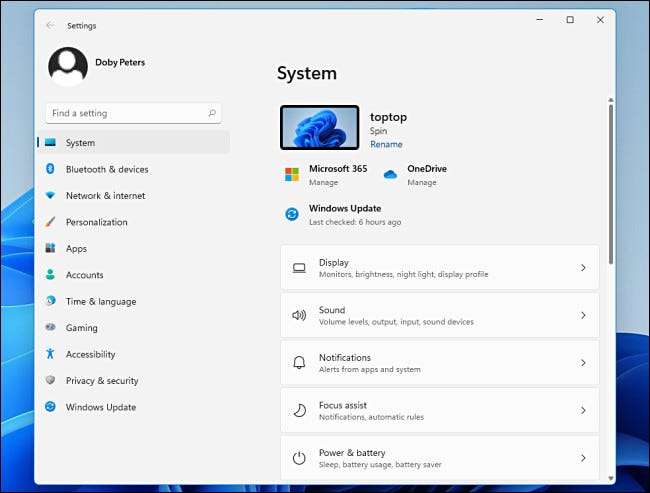 [삼]
의심의 여지없이 Windows 11.
새로운 설정 앱
신선한 공기의 호흡이며 윈도우를 환영합니다. 둥근 모서리가있는 깨끗한 Windows 11 테마를 제외하고는 편리한 새 사이드 바 및 탐색경 탐색을 추가합니다.
[삼]
새 설정 앱에는 이전에 제어판에서만 발견 된 더 많은 옵션이 포함되어 있으며 Microsoft는
천천히 멀리 마이그레이션
...에 항상 그렇듯이 키보드의 Windows + i를 눌러 Windows + i를 눌러 설정을 신속하게 시작할 수 있습니다.
[삼]
의심의 여지없이 Windows 11.
새로운 설정 앱
신선한 공기의 호흡이며 윈도우를 환영합니다. 둥근 모서리가있는 깨끗한 Windows 11 테마를 제외하고는 편리한 새 사이드 바 및 탐색경 탐색을 추가합니다.
[삼]
새 설정 앱에는 이전에 제어판에서만 발견 된 더 많은 옵션이 포함되어 있으며 Microsoft는
천천히 멀리 마이그레이션
...에 항상 그렇듯이 키보드의 Windows + i를 눌러 Windows + i를 눌러 설정을 신속하게 시작할 수 있습니다.
새로운 테마와 바탕 화면
[삼]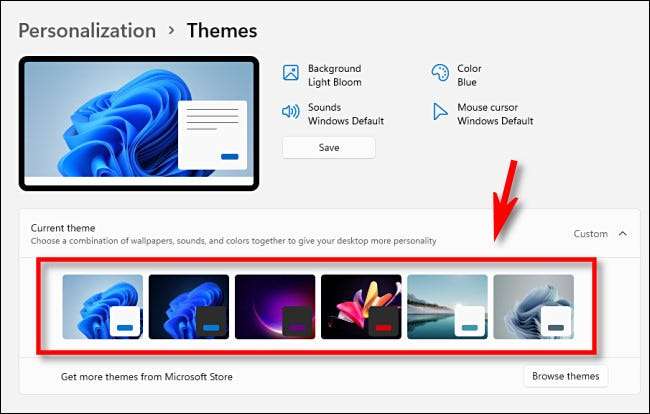 [삼]
Windows 11 화려한 새로운 것을 가진 현혹
바탕 화면 배경 화면 아트웍
, 각각은 적절한 하이라이트와 가벼운 또는 어두운 창 색상의 아트웍과 일치하는 다른 테마 (글로우, 캡처 된 모션, 일출 또는 흐름)에 묶여 있습니다.
[삼]
언제
테마 선택
(설정 & gt; 개인화 & gt; 테마)에서는 Windows 조명이나 윈도우 어두운 테마를 선택하여 빛과 어두운 모드를 빠르게 전환 할 수 있으며, 유명한 파란색 소용돌이 창 11 배경이 그에 따라 변경됩니다. Windows 11의 내장 테마에 지치지 않으면 Microsoft Store에서 새로운 무료 또는 프리미엄 테마를 설치할 수도 있습니다.
[삼]
Windows 11 화려한 새로운 것을 가진 현혹
바탕 화면 배경 화면 아트웍
, 각각은 적절한 하이라이트와 가벼운 또는 어두운 창 색상의 아트웍과 일치하는 다른 테마 (글로우, 캡처 된 모션, 일출 또는 흐름)에 묶여 있습니다.
[삼]
언제
테마 선택
(설정 & gt; 개인화 & gt; 테마)에서는 Windows 조명이나 윈도우 어두운 테마를 선택하여 빛과 어두운 모드를 빠르게 전환 할 수 있으며, 유명한 파란색 소용돌이 창 11 배경이 그에 따라 변경됩니다. Windows 11의 내장 테마에 지치지 않으면 Microsoft Store에서 새로운 무료 또는 프리미엄 테마를 설치할 수도 있습니다.
빠른 설정 메뉴
[삼] [삼]
설정 앱은 Windows 11의 새로운 설정 관련 기능이 아닙니다. Microsoft의 새 OS에는
빠른 설정 메뉴
작업 표시 줄에 숨겨져 있습니다. 액세스하려면 화면 하단의 작업 표시 줄의 먼 오른쪽에있는 Wi-Fi, 스피커 또는 배터리 아이콘 (시계 왼쪽)이 포함 된 영역을 클릭하십시오.
[삼]
빠른 설정 메뉴가 팝업되면이를 사용하여 같은 기능을 활성화 또는 비활성화 할 수 있습니다.
블루투스
, 와이파이,
비행기 모드
, 그리고 더. 또한 볼륨 슬라이더에 빠르게 액세스 할 수 있으며 첨부 된 화면이있는 장치에있는 경우
밝기 슬라이더
또한. 그것은 매우 편리합니다!
[삼]
설정 앱은 Windows 11의 새로운 설정 관련 기능이 아닙니다. Microsoft의 새 OS에는
빠른 설정 메뉴
작업 표시 줄에 숨겨져 있습니다. 액세스하려면 화면 하단의 작업 표시 줄의 먼 오른쪽에있는 Wi-Fi, 스피커 또는 배터리 아이콘 (시계 왼쪽)이 포함 된 영역을 클릭하십시오.
[삼]
빠른 설정 메뉴가 팝업되면이를 사용하여 같은 기능을 활성화 또는 비활성화 할 수 있습니다.
블루투스
, 와이파이,
비행기 모드
, 그리고 더. 또한 볼륨 슬라이더에 빠르게 액세스 할 수 있으며 첨부 된 화면이있는 장치에있는 경우
밝기 슬라이더
또한. 그것은 매우 편리합니다!
창 스냅 컨트롤
[삼]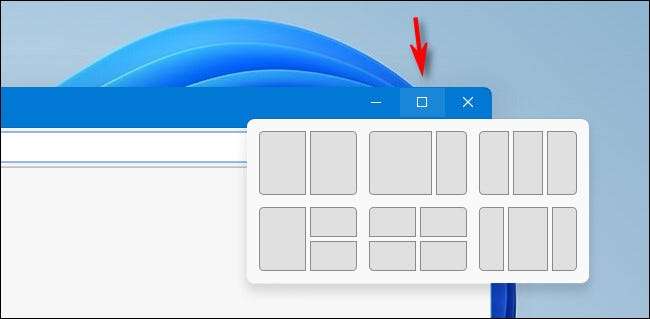 [삼]
Windows 11에는 A가 포함되어 있습니다
편리한 스냅 기능
자동으로 Windows의 미리 정의 된 영역으로 자동 크기를 조정하고 이동 한 다음 6 가지 패턴으로 구성 할 수도 있습니다.
[삼]
Windows 10 또한
비슷한 특징을 포함 시켰습니다
또한 Windows 11은 더 복잡한 레이아웃과 마우스 커서가 모든 창의 최대화 버튼 (오른쪽 상단 모서리에있는) 위에 마우스 커서를 올려 놓으면 나타나는 편리한 팝업 스냅 가이드로 확장됩니다.
[삼]
Windows 11에는 A가 포함되어 있습니다
편리한 스냅 기능
자동으로 Windows의 미리 정의 된 영역으로 자동 크기를 조정하고 이동 한 다음 6 가지 패턴으로 구성 할 수도 있습니다.
[삼]
Windows 10 또한
비슷한 특징을 포함 시켰습니다
또한 Windows 11은 더 복잡한 레이아웃과 마우스 커서가 모든 창의 최대화 버튼 (오른쪽 상단 모서리에있는) 위에 마우스 커서를 올려 놓으면 나타나는 편리한 팝업 스냅 가이드로 확장됩니다.
Microsoft 팀 채팅
[삼] [삼]
하는 동안
Microsoft 팀
Microsoft는 Windows 11에 단단히 통합하기로 결정했습니다.
간소화 된 "채팅"기능
작업 표시 줄에 삽입하는 아이콘을 클릭하면 아이콘을 클릭하십시오. 클릭하면 인스턴트 메시징 스타일 채팅 창이 나타납니다.
[삼]
다른 사람들과 협력 할 수 있고 오디오 또는 화상 통화를 시작할 수있는 전체 팀 앱으로 대화를 확장 할 수도 있습니다. 팀이 스타일이 아니라면 할 수 있습니다
쉽게 비활성화 할 수 있습니다
-하지만 우리는 그것이 아직도 체크 아웃할만한 가치가 있다고 생각합니다.
[삼]
하는 동안
Microsoft 팀
Microsoft는 Windows 11에 단단히 통합하기로 결정했습니다.
간소화 된 "채팅"기능
작업 표시 줄에 삽입하는 아이콘을 클릭하면 아이콘을 클릭하십시오. 클릭하면 인스턴트 메시징 스타일 채팅 창이 나타납니다.
[삼]
다른 사람들과 협력 할 수 있고 오디오 또는 화상 통화를 시작할 수있는 전체 팀 앱으로 대화를 확장 할 수도 있습니다. 팀이 스타일이 아니라면 할 수 있습니다
쉽게 비활성화 할 수 있습니다
-하지만 우리는 그것이 아직도 체크 아웃할만한 가치가 있다고 생각합니다.
위젯 메뉴
[삼]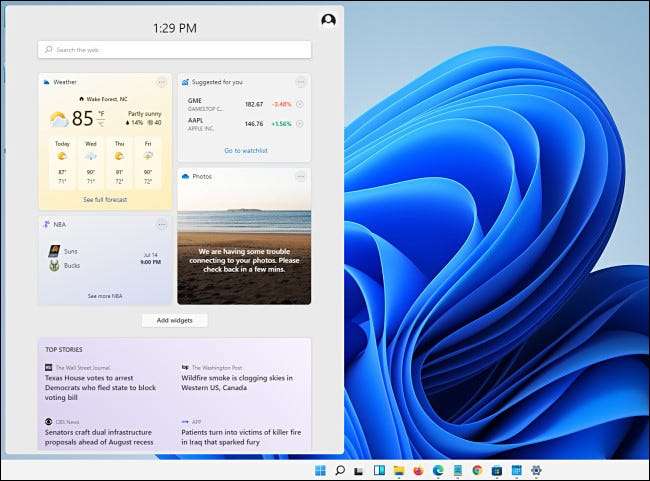 [삼]
Microsoft는 A를 포함 시켰습니다
브랜드의 새로운 위젯 메뉴
Windows 11에서는 일기 예보, 주가 요금, 스포츠 점수, 뉴스 등을 신속하게 보이게합니다.
[삼]
위젯의 뉴스 부분은 문제가 없지만 (가장 중요한 것은 비활성화 할 수 없음) 위젯 바가 시간이 지남에 따라 Windows 11의 더 나은 부분으로 진화 할 수 있습니다. 당신이 그것을 좋아하지 않는다면, 그것은 다
숨길 수 있습니다
...에 다른 모든 사람들에게는 현재의 사건에 주목할 수있는 반짝 이는 방법입니다. Windows 11로 재미있게 보내십시오!
[삼]
Microsoft는 A를 포함 시켰습니다
브랜드의 새로운 위젯 메뉴
Windows 11에서는 일기 예보, 주가 요금, 스포츠 점수, 뉴스 등을 신속하게 보이게합니다.
[삼]
위젯의 뉴스 부분은 문제가 없지만 (가장 중요한 것은 비활성화 할 수 없음) 위젯 바가 시간이 지남에 따라 Windows 11의 더 나은 부분으로 진화 할 수 있습니다. 당신이 그것을 좋아하지 않는다면, 그것은 다
숨길 수 있습니다
...에 다른 모든 사람들에게는 현재의 사건에 주목할 수있는 반짝 이는 방법입니다. Windows 11로 재미있게 보내십시오!





